Windows系统 怎样安装Typora
1、首先选中下载好的安装包,如下图,双击鼠标左键打开

2、弹出如下图界面,点击运行按钮
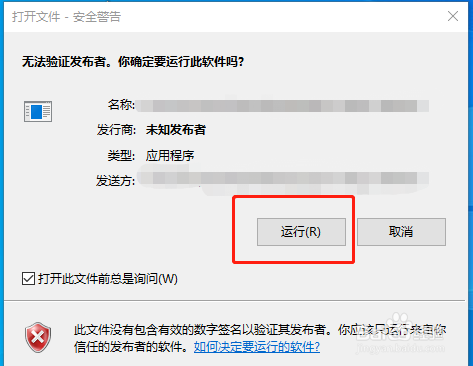
3、打开如下图界面,选择Install for all users选项,点击打开

4、打开如下图界面,点击Browse按钮
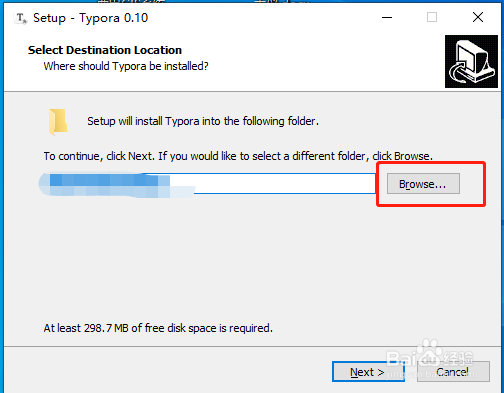
5、打开如下图界面,选择软件安装目录,然后点击ok返回
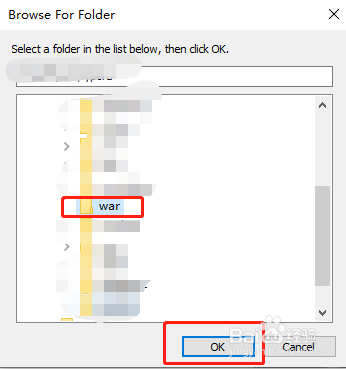
6、返回后,点击Next按钮,如下图
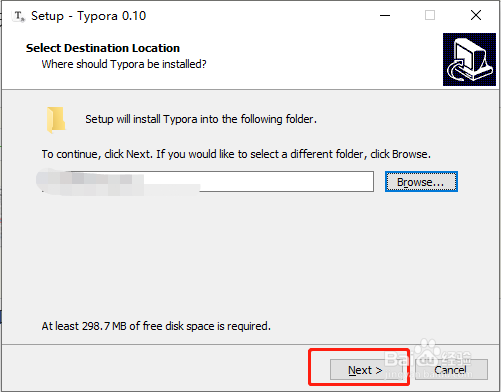
7、打开如下图界面,点击Next按钮
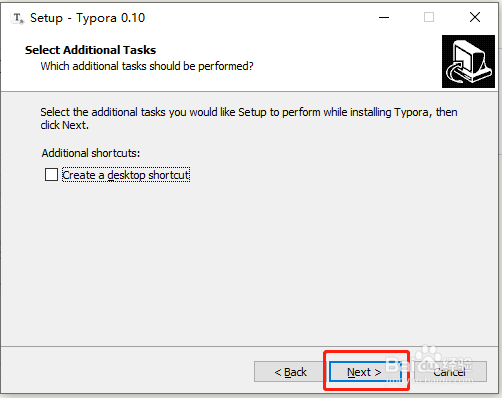
8、打开如下图界面,点击Install按钮

9、打开如下图界面,可以看到软件正在安装中

10、稍等一会后,出现如下图界面,表示软件已经安装完成了,点击Finsh按钮退出安装

11、到此,Windows 系统安装Typora已经完成了。